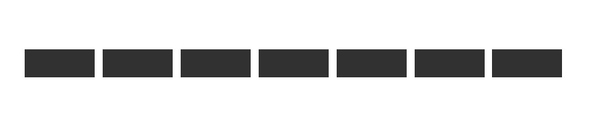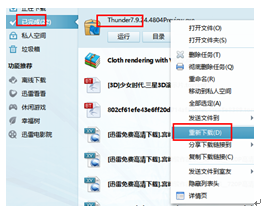萬盛學電腦網 >> 圖文處理 >> Photoshop教程 >> ps圖片處理 >> Photoshop制作黑色藝術照片
Photoshop制作黑色藝術照片

最終效果
打開風景素材,復制圖層,設為柔光混合模式。ctel+E合並圖層

打開人物素材,直接用魔術棒摳圖,羽化1像素左右。

ctrl+B調整色階,設置如圖,使人物與背景色彩協調。

復制人物圖層,不透明度設為70%,改為“濾色”,ctrl+E合並人物圖層。

使用橡皮擦工具擦去人物下部突出的部分(畫筆硬度為0,不透明度50%)

打開雲彩素材,利用選區工具摳出一些區域,羽化20像素。
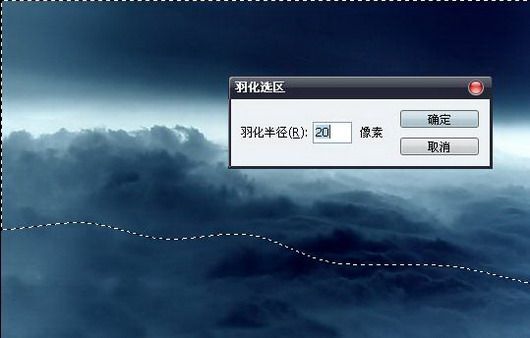
將雲彩拖進來,圖層混合模式設為“濾色”。
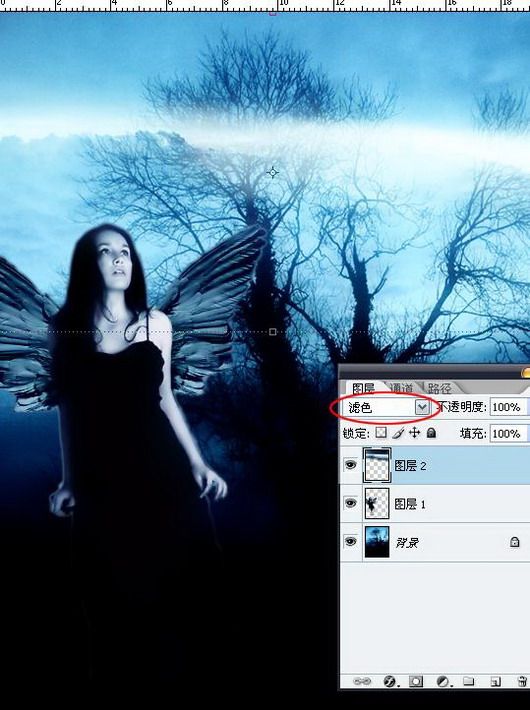
復制雲彩圖層,編輯——變換——垂直變換,放到圖片的底部

打開月亮素材,我直接用磁鐵套索工具勾出月亮的輪廓,羽化10像素。
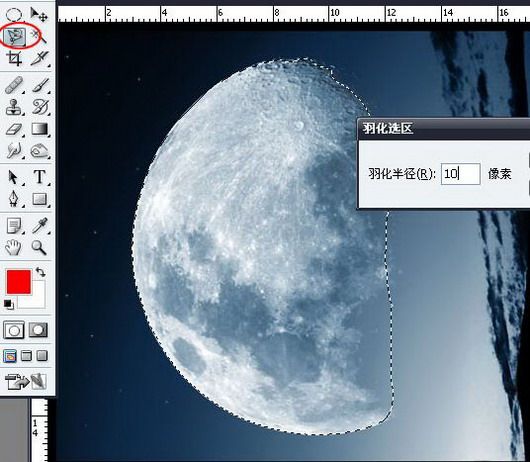
將月亮素材拖進去,ctrl+B調整下色相,再改一下月亮圖層不透明度。

在人物圖層下方新建一個圖層,繪制一個橢圓選區,描邊1像素,白色。

ctrl+D取消選區,復制出幾個圖層,不規則排列,然後合並這幾個橢圓圖層。

我將這個圖層命名為“線條”雙擊線條圖層,添加外發光樣式,顏色選中“白至藍色漸變”,其余參數見下圖。

復制線條圖層,3lian素材,重新設定新圖層的外發光樣式。
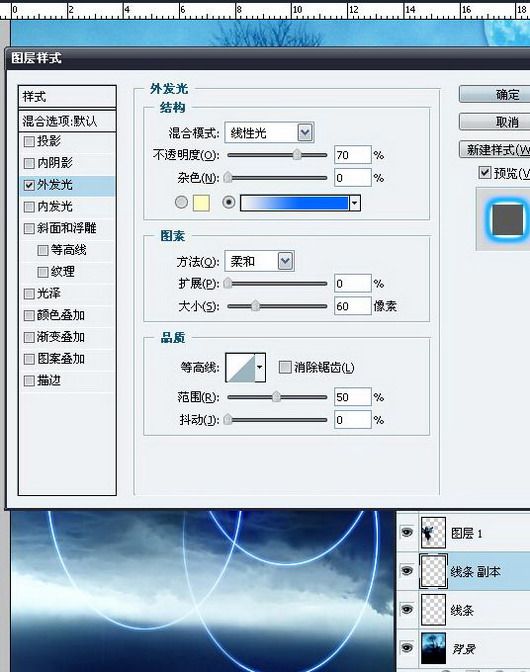
合並這兩個線條圖層,濾鏡-模糊-徑向模糊,設置如下圖。

將鳥素材拖進來

將紙張素材拖進來,放至圖層的最頂層,混合模式設為“線性加深”。

最終效果

- 上一頁:Photoshop制作透明邊框
- 下一頁:Photoshop快速去除人物毛發
ps圖片處理排行
軟件知識推薦
相關文章
copyright © 萬盛學電腦網 all rights reserved